Exercice 1
Créer, sous EduPython, un fichier nommé fond.py et l’enregistrer dans le dossier nommé traitement_images. Dans ce fichier, recopier le script donné ci-dessus et l’exécuter.
dans les travaux sur les images, on utilisera la bibliothèque PIL du langage de programmation Python.
Pour créer une nouvelle image qu'on utilise comme un fond de couleur noire, on doit importer d'abord le module Image de la bibliothèque PIL et utiliser la fonction Image.new("RGB", (L , H)).
Pour afficher une image, on utilise la fonction show()
from PIL import Image
fond=Image.new('RGB',(600,400))
fond.show()Créer, sous EduPython, un fichier nommé fond.py et l’enregistrer dans le dossier nommé traitement_images. Dans ce fichier, recopier le script donné ci-dessus et l’exécuter.
Dans le script ci-dessus, le fond qui s’affiche est de couleur noire. Il est possible de modifier sa couleur, en utilisant le codage RVB vu précédemment :
Pour cela, on rajoute à la fonction Image.new() un troisième paramètre qui permet d'avoir un fond de couleur souhaitée : (255,255,255) crée un fond blanc.
from PIL import Image
couleur=(255,255,255)
fond=Image.new('RGB',(600,400),couleur)
fond.show()Enregistrer le fichier fond.py sous le nom fondPistache.py, puis modifier ce programme de sorte que le fond affichée soit de couleur vert pistache.
Quand une image créée, elle est caractérisée par ses dimensions (largeur et hauteur), et chaque pixel de cette image est repéré par ses coordonnées (x et y).
L’origine se trouve en haut, à gauche. L’axe des abscisses est orienté de gauche à droite (de 0 à largeur), et l’axe des ordonnées de haut en bas (de 0 à hauteur) :
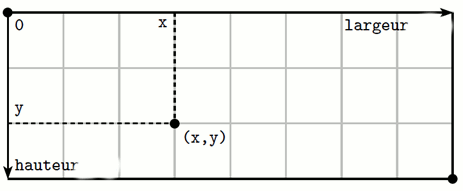
Pour insérer une image dans un fond déjà créé, deux étapes sont nécessaires :
im = Image.open("Images/souris.png")
fond.paste(im, (x,y,x+L,y+H))L’image nommée im est collée dans l'image créée appelée fond. Le coin supérieur gauche de l’image est positionné au point de coordonnées (x,y) et le coin inférieur droite de l’image est positionné au point de coordonnées (x+L,y+H), où L et H sont les dimensions de l'image chargée.
im = Image.open("Images/souris.png")
L,H=im.sizesave()Pour afficher l'image, on peut utiliser le script suivant :
from PIL import Image
im = Image.open("Images/souris.png")
L,H=im.size
#print(L,H)
couleur=(190,245,116)
fond = Image.new('RGB',(600,500),couleur)
fond.paste(im, (100,100,100+L,100+H))
fond.show()
fond.save("Images/sourisModifiee.png", "PNG")On obtient le résultat ci-dessous :

Quand les dimensions de l’image à insérer dépassent celles du fond.
Il est possible de réduire la taille de l’image, en utilisant la fonction thumbnail().
Comme le montre le script suivant :
from PIL import Image
im = Image.open("Images/souris.png")
size = 50, 50
im.thumbnail(size)
im.show()
im.save("Images/souris_miniature.png","PNG")Si on prend par exemple l'image suivante :

On obtiendra par exemple :
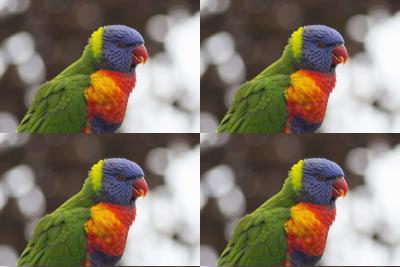
Si on prend par exemple les deux images suivantes :

|  |
On obtiendra par exemple :
